
Vše je otázkou chvilky, stačí v zobrazeném dialogu zvolit Pokladní vklad nebo Pokladní výdaj  a zadat částku, kterou do pokladny dáváte či si berete
a zadat částku, kterou do pokladny dáváte či si berete  . Volitelně lze pokladní operaci označit vlastním štítkem nebo také poznámkou
. Volitelně lze pokladní operaci označit vlastním štítkem nebo také poznámkou  označující účel platby a zákazníkem. Nakonec nezapomeňte ťuknutím na Uložit operaci vložit do pokladny. Pokladní příjem / vklad poté najdete v přehledu tržeb a historii.
označující účel platby a zákazníkem. Nakonec nezapomeňte ťuknutím na Uložit operaci vložit do pokladny. Pokladní příjem / vklad poté najdete v přehledu tržeb a historii.
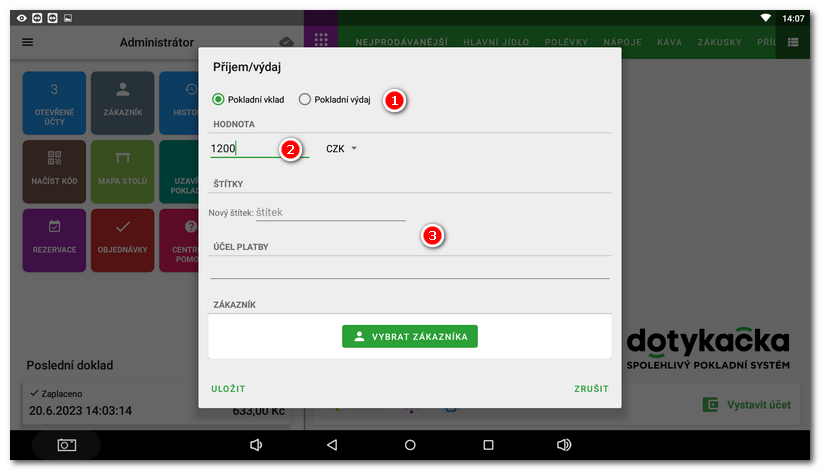
Pokud používáte v pokladně více měn a tyto měny máte zároveň přidány jako platební metody, bude vedle pole pro zadání částky  k dispozici rozbalovací menu pro výběr měny, ve které provede vklad či výdaj.
k dispozici rozbalovací menu pro výběr měny, ve které provede vklad či výdaj.
|
Při stisku tlačítka PŘÍJEM / VÝDAJ dojde automaticky k otevření pokladní zásuvky. Další možnosti pro otevírání pokladní zásuvky najdete v nastavení aplikace Dotykačka v části Pokladní zásuvka. |